
Vytváranie nových dokumentov v aplikácii TextEdit na Macu
Môžete vytvárať textové dokumenty s obyčajným textom alebo dokumenty s formátovaným textom. Keď vytvoríte dokument s formátovaným textom, môžete naň použiť možnosti formátovania, ako napríklad zarovnanie alebo text so štýlom. Dokumenty s obyčajným textom nemajú možnosti formátovania.
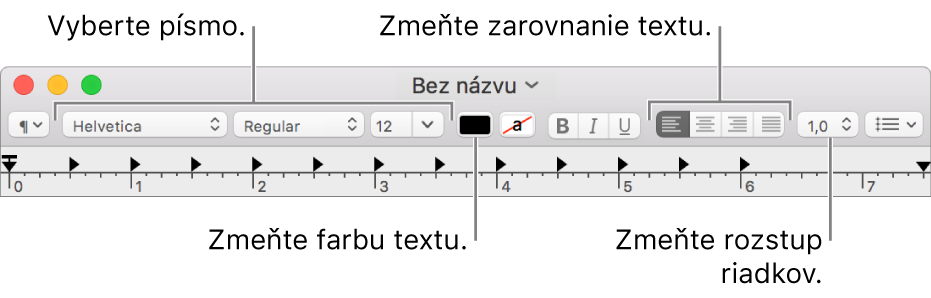
Otvorte apku TextEdit
 na Macu.
na Macu.Poznámka: Nové dokumenty aplikácie TextEdit sú predvolene vo formáte dokumentu s formátovaným textom. Ak chcete nové dokumenty vytvárať s obyčajným textom, upravte nastavenia pre nový dokument, otváranie a ukladanie v nastaveniach aplikácie TextEdit.
Ak sa zobrazí dialógové okno TextEdit máte zapnutý iCloud Drive. Ak chcete, aby sa nový dokument ukladal v iCloude, vyberte v iCloudovej časti postranného panela položku TextEdit a potom kliknite na Nový dokument. Prečítajte si tému Uloženie plochy a dokumentov v iCloud Drive.
Ak je TextEdit otvorený, nový dokument otvoríte výberom Súbor > Nový (v menu Súbor v hornej časti obrazovky).
Po otvorení dokumentu začnite písať.
Úpravy sa v dokumente automaticky ukladajú počas práce. Prípadne môžete vykonať jeden z nasledujúcich krokov:
Pridanie vlastností dokumentu: Vyberte Súbor > Zobraziť vlastnosti a následne zadajte informácie.
Dôležité: Vlastnosti dokumentu sa ukladajú iba v dokumentoch s formátovaným textom.
Tlač dokumentu: Vyberte Súbor > Tlačiť.
Vytvorenie PDF: Vyberte Súbor > Exportovať vo formáte PDF.
Keď na svojom Macu používate Tmavý režim, dokumenty v TextEdite môžete zobrazovať so svetlým alebo tmavým pozadím. V TextEdite vyberte Zobraziť > Použiť v oknách tmavé pozadie (symbol zaškrtnutia znamená, že sa používa tmavé pozadie). Ak ho chcete vypnúť, opäť zvoľte tento príkaz (symbol zaškrtnutia zmizne). Keď zobrazujete dokumenty v TextEdite pomocou tmavého pozadia, niektoré farby textu a pozadia sa môžu zobrazovať na obrazovke odlišným spôsobom, aby bol obsah dokumentu čitateľný.